Таблицы могут быть фиксированными и динамическими (то есть изменять количество строк для каждого отдельного документа).
Добавление таблицы
Для добавления таблицы:
- Установите курсор на место добавления.
- Нажмите кнопку
 на панели инструментов.
на панели инструментов. - Выберите количество колонок и строк. Таблица будет добавлена.
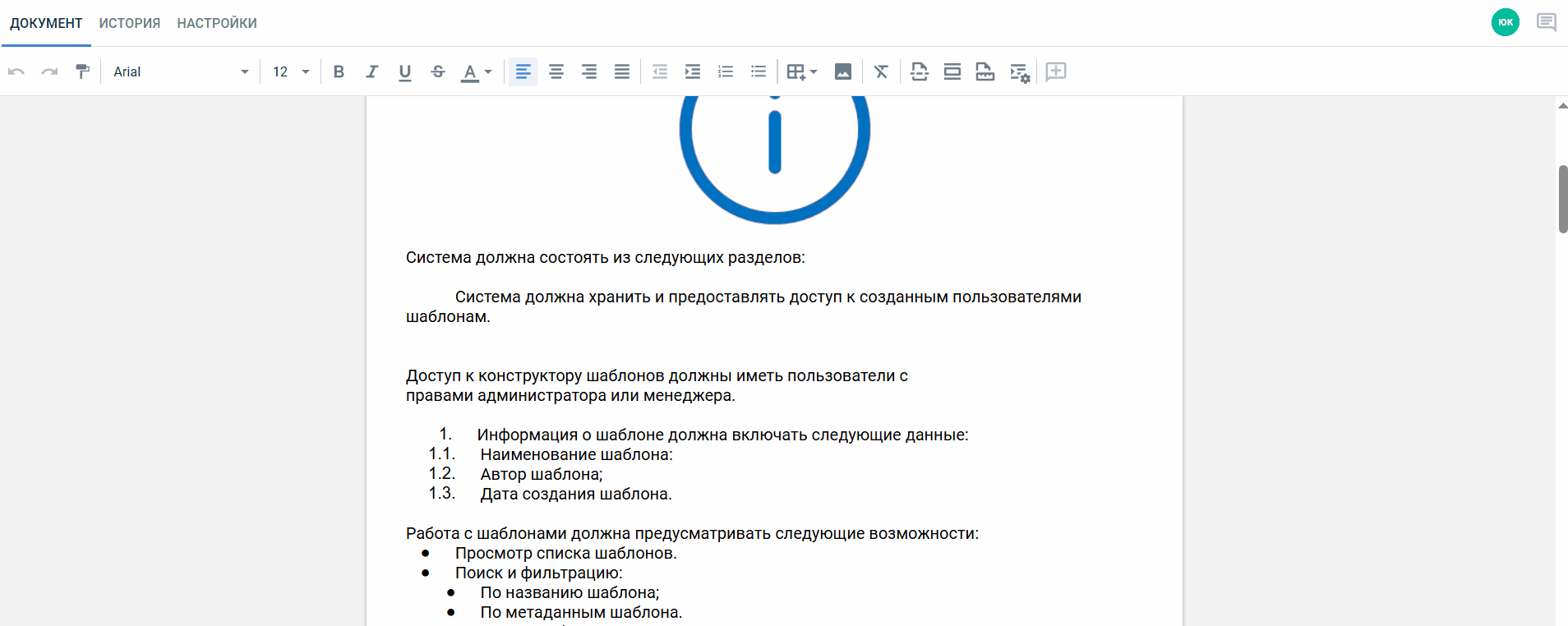
Чтобы быстро переместить таблицу внутри текста, захватите ее за значок в левом верхнем углу и сдвиньте на нужный абзац. Синий курсор будет показывать будущее местоположение таблицы. Также можно добавить абзацы до и после таблицы с помощью специальных кнопок.
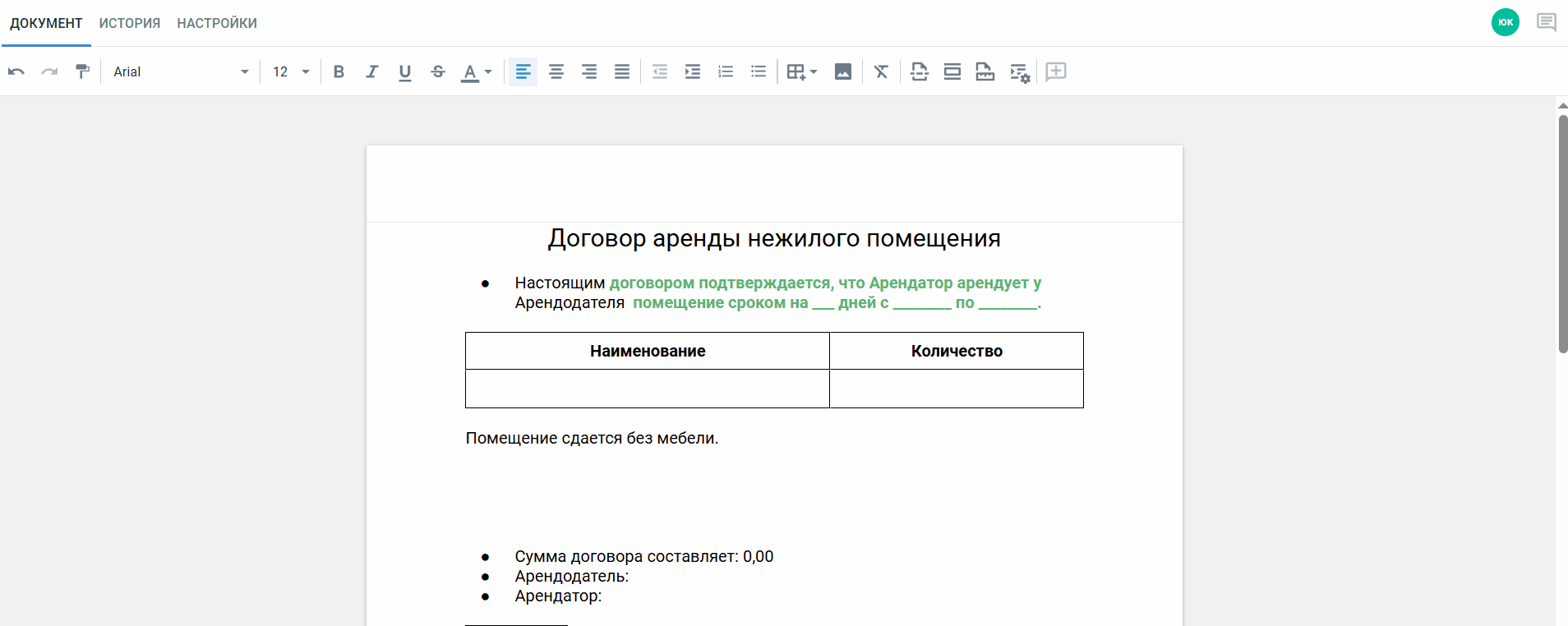
Добавление и удаление колонок и строк
Чтобы добавить колонку или строку в таблицу:
- Установите курсор в ячейке таблицы.
- На панели инструментов появятся кнопки для управления таблицей. Нажмите кнопку:
- Колонка или строка будут добавлены в таблицу. При добавлении колонки все остальные пропорционально ужимаются, чтобы таблица располагалась по ширине страницы. Когда колонки достигнут минимальной ширины, добавление новых будет недоступно.
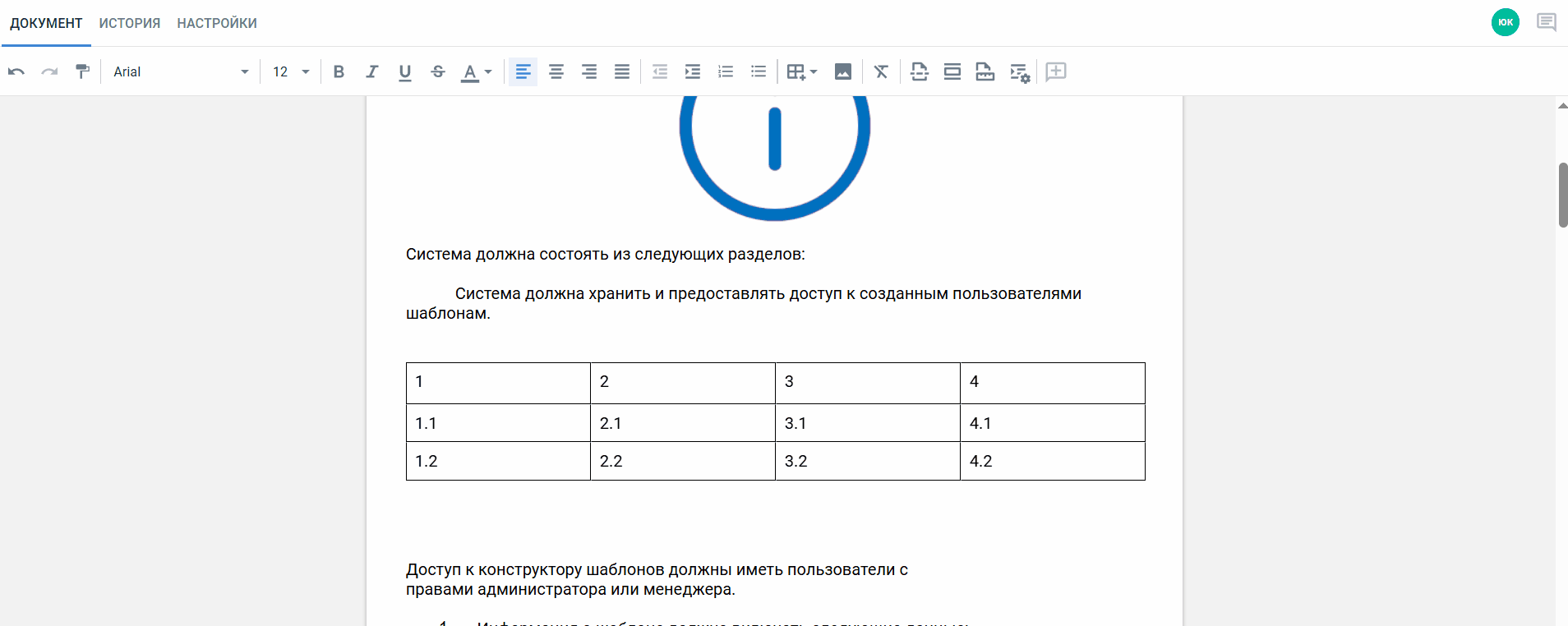
Примечание. Также можно добавлять колонки и строки с помощью контекстного меню таблиц. Для этого установите курсор в нужной ячейке, нажмите правую кнопку мыши и выберите соответствующее действие.
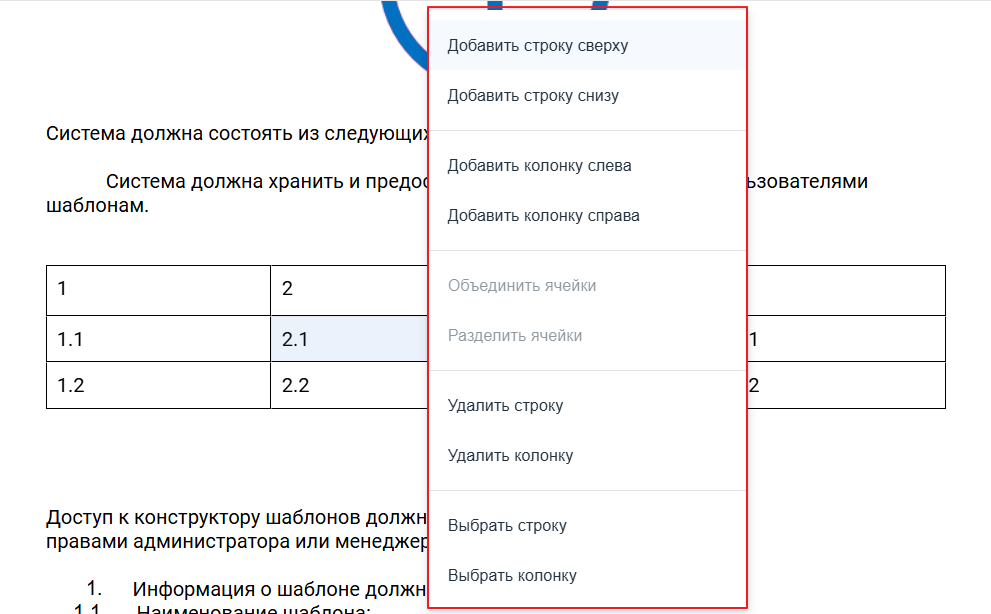
Чтобы удалить колонку или строку:
- Установите курсор в ячейке, колонку или строку которой нужно удалить.
- Откройте контекстное меню и выберите команду Удалить колонку или Удалить строку. Колонка или строка будет удалена. Если вы выделите несколько ячеек, будут удалены все колонки или строки, которые содержат эти ячейки.
Изменение ширины колонки и высоты строки
Для изменения ширины колонки нажмите клавишей мыши на границе колонки и переместите курсор. Граница сместится, содержимое ячеек будет подстроено под новую ширину колонок. Изменение высоты строк выполняется аналогично.
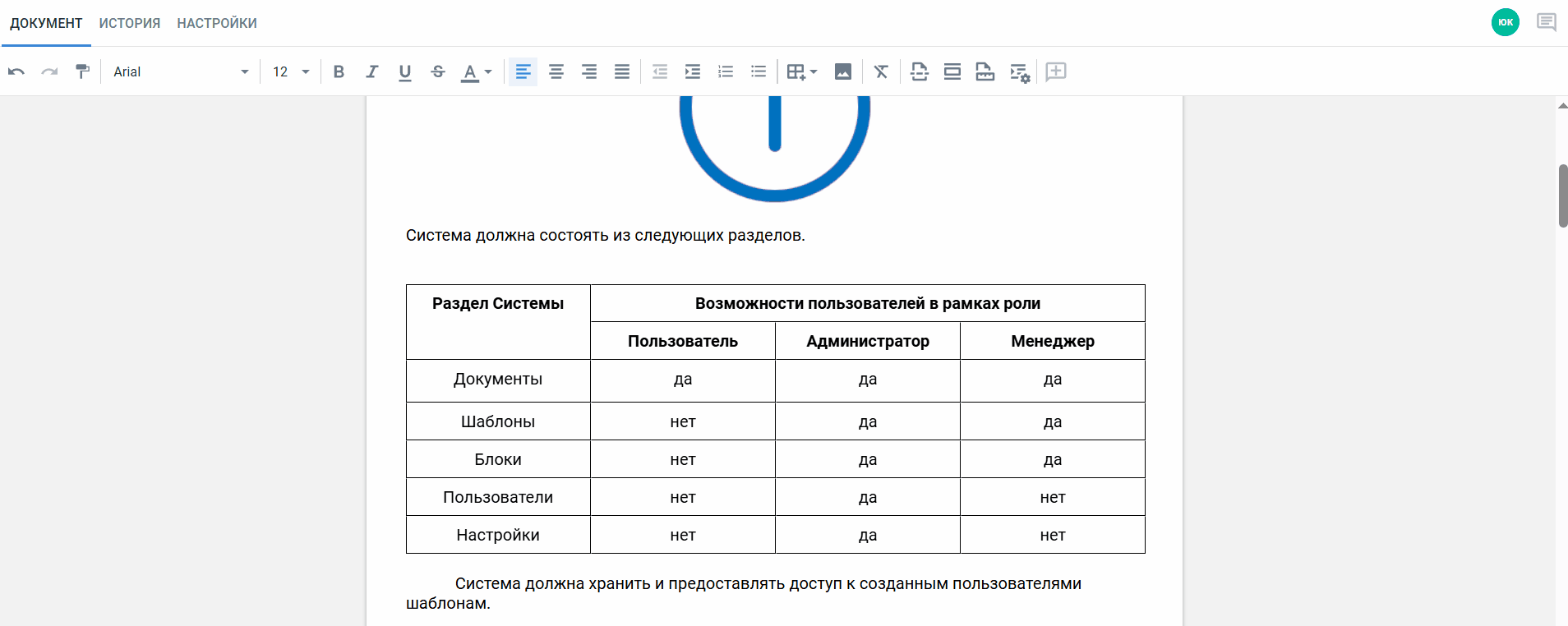
Изменение ширины колонок не приводит к изменению ширины всей таблицы.
Объединение и разделение ячеек
Для объединения нескольких ячеек:
- Выделите ячейки, которые нужно объединить.
- Нажмите кнопку
 на панели инструментов. Ячейки будут объединены. Контент объединенной ячейки (за исключением изображений) будет растянут во всю ширину ячейки.
на панели инструментов. Ячейки будут объединены. Контент объединенной ячейки (за исключением изображений) будет растянут во всю ширину ячейки. - Чтобы разделить объединенные ячейки, в ранее объединенную ячейку.
- Нажмите кнопку
 панели инструментов. Ячейки будут разделены. Контент останется в левой верхней разделенной ячейке.
панели инструментов. Ячейки будут разделены. Контент останется в левой верхней разделенной ячейке.
Внимание! Разделение доступно только для ячеек, которые ранее были объединены.
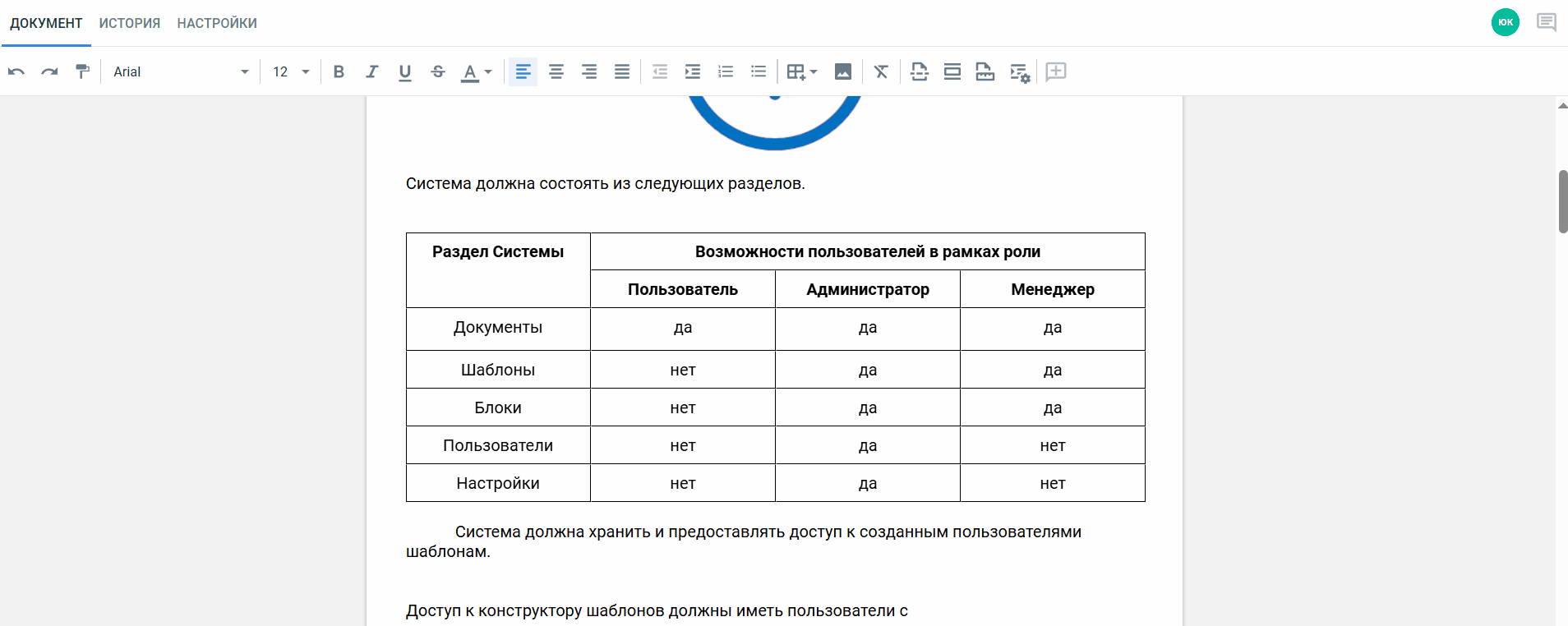
Настройка границ таблицы
Чтобы настроить видимость границ таблицы:
- Выделите ячейки, для которых нужно настроить границы, либо всю таблицу.
- Нажмите кнопку
 .
. - Откроется панель настройки границ. Выберите, какие границы показать в таблице. Выбранные границы отобразятся в таблице или будут удалены.
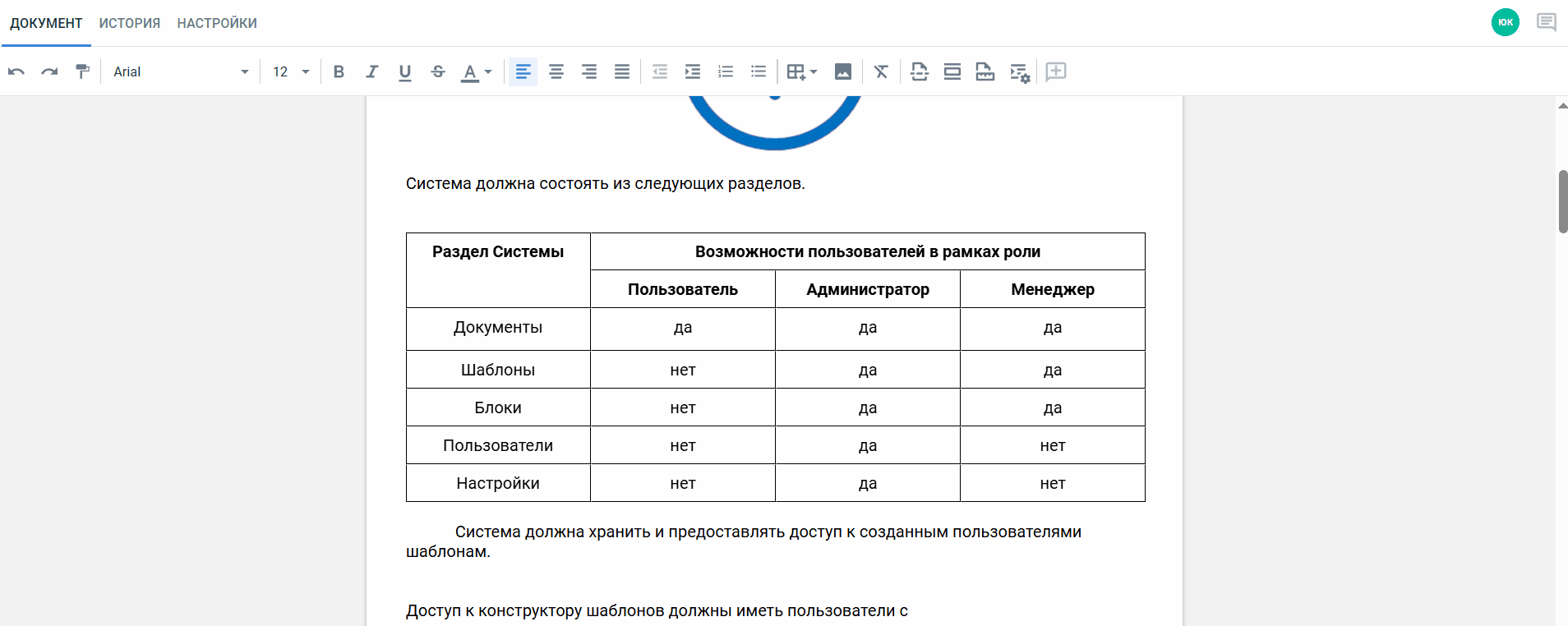
Примечание. При объединении ячеек скрытые границы становятся видимыми, если они объединяются с видимыми границами.
Удаление таблицы
Чтобы удалить таблицу, установите курсор перед или после таблицы и нажмите клавишу Delete или Backspace соответственно.
 – для добавления колонки справа от выбранной ячейки
– для добавления колонки справа от выбранной ячейки – для добавления колонки слева от выбранной ячейки
– для добавления колонки слева от выбранной ячейки – для добавления строки выше от выбранной ячейки
– для добавления строки выше от выбранной ячейки – для добавления строки ниже от выбранной ячейки.
– для добавления строки ниже от выбранной ячейки.